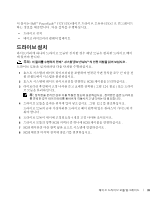Dell PowerVault 132T LTO Upgrade to LTO-2 Tape Drive Modules - Page 29
support.jp.dell.com, c:\dell\drivers\r, LTO-2 Library, Firmware, Select target for update
 |
View all Dell PowerVault 132T LTO manuals
Add to My Manuals
Save this manual to your list of manuals |
Page 29 highlights
• Web support.jp.dell.com c:\dell\drivers\rxxxxx\LTO-2 Library rxxxxx Web 1 Web IP 2 Firmware 3 admin password です。 4 Select target for update Update Library Firmware 5 Browse c:\dell\drivers\rxxxxx\LTO-2 Library rxxxxx 6 Update Firmware 7 8 LCD の Main Dell 132T 9 Web Library Firmware 29

テープドライブモジュールのアップグレード
29
テープライブラリファームウェアのアップデート
以下の方法のうち、どちらかを使用してファームウェアをアップデートできます。
•
Web
ブラウザを使用する
•
シリアル接続を使用する
デルサポートのウェブサイト
support.jp.dell.com
から、ファームウェアパッケージをダウン
ロードする必要があります。
パッケージをダウンロードすると、ファームウェアのファイルは
c:\dell\drivers\r
xxxxx
\LTO-2 Library
に収納されます。ここで
r
xxxxx
は、ダウンロードし
たファームウェアパッケージのリリース番号です。
Web
ブラウザを使用したファームウェアのアップデート
1
ダウンロードしたファームウェアのファイルを含むシステムの
Web
ブラウザを開いて、
ファームウェアをアップデートしたいライブラリにインストールされたリモート管理ユ
ニットの
IP
アドレスに行きます。
2
メインページの
Firmware
(ファームウェア)をクリックします。
3
このライブラリの管理者のユーザー名とパスワードを入力します。
デフォルトのユーザー名は
admin
、デフォルトのパスワードは
password
です。
4
表示される
Select target for update
(アップデートのターゲットの選択)ダイアロ
グボックスで、
Update Library Firmware
(ライブラリファームウェアのアップデー
ト)をクリックします。
5
Browse
(参照)をクリックして、ダウンロードしたファームウェアファイルを指定します。
メモ
:
ダウンロードしたファームウェアファイルは、
c:\dell\drivers\r
xxxxx
\LTO-2 Library
に収納されます。ここで
rxxxxx
は、ダウンロード
したファームウェアパッケージのリリース番号です。
6
Update Firmware
(ファームウェアのアップデート)をクリックして、アップデートを
開始します。
7
アップデートが完了したら、ライブラリを再起動します。
8
ライブラリがオンライン状態にあることを確認します。
ライブラリがオンライン状態のときは、
LCD
の
Main
(メイン)メニューに
Dell 132T
と表示されます。
9
リモート管理ユニットの
Web
メインページでファームウェアレベルを確認します。
Library Firmware
(ライブラリファームウェア)フィールドに、ファームウェアのバー
ジョンが表示されます。